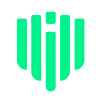静态IP地址是手动分配给网络设备的固定IP地址,与动态IP地址由DHCP服务器自动分配不同,静态IP地址在设备使用过程中不会改变。这种稳定性使得静态IP在某些场景下不可或缺,特别是需要稳定网络连接和固定地址的设备,如服务器、网络打印机、网络存储设备和监控系统。
与动态IP相比,静态IP的主要优势在于地址固定不变,便于管理和远程访问。而动态IP每次连接网络时地址可能会变化,虽然配置简单且IP地址可重复利用,但难以满足需要固定IP的应用场景。

一、静态IP设置前的准备工作
在开始设置静态IP之前,需要收集一些关键网络信息:
- 选择合适的IP地址:确保所选IP地址在网络中是唯一的,不与其他设备冲突。静态IP地址通常应位于路由器DHCP服务器分配的地址范围之外。例如,家庭网络中路由器默认的DHCP地址池可能是192.168.1.100-192.168.1.200,那么静态IP地址可以选择192.168.1.50(仅为示例,实际需根据网络情况确定)。
- 确定子网掩码:子网掩码用于划分网络地址和主机地址,常见的子网掩码是255.255.255.0。它表示前24位是网络位,后8位是主机位。
- 获取网关地址:网关是设备访问其他网络的出口,通常是路由器的IP地址。比如家庭路由器的IP地址常见为192.168.1.1或192.168.0.1。
- 记录DNS服务器地址:DNS服务器负责将域名解析为IP地址。常见的公共DNS服务器地址有谷歌的8.8.8.8和8.8.4.4,中国电信的114.114.114.114等。也可以使用网络服务提供商(ISP)提供的DNS服务器地址。
获取这些信息的方法有多种:可以登录路由器管理界面查看,也可以在命令提示符中输入”ipconfig”(Windows)或”ifconfig”(Mac)查看当前网络配置。
二、Windows系统设置静态IP地址
在Windows系统中设置静态IP地址,步骤如下:
- 打开网络设置:点击”开始”菜单,选择”控制面板”;在控制面板中,点击”网络和Internet”选项;然后选择”网络和共享中心”。
- 访问网络连接:在”网络和共享中心”中,点击左侧的”更改适配器设置”;找到要设置静态IP的网络连接,比如以太网连接或Wi-Fi连接,右键点击该连接,并选择”属性”。
- 配置IP地址和DNS:在弹出的”连接属性”窗口中,找到”Internet协议版本4(TCP/IPv4)”选项,然后双击它;在新弹出的窗口中,选择”使用下面的IP地址”;依次输入准备好的IP地址、子网掩码和默认网关;再选择”使用下面的DNS服务器地址”,输入之前记录的DNS服务器地址;点击”确定”保存设置。
- 验证设置:打开命令提示符(可以通过在”开始”菜单中搜索”命令提示符”找到),输入”ipconfig”命令并回车;在显示的信息中,检查”IPv4地址”是否为刚刚设置的静态IP地址,确认设置成功。
对于使用Windows 10/11的用户,还可以通过”设置” > “网络和Internet” > “状态” > “更改连接属性”来访问IP设置界面,流程更为直观。
三、Mac系统设置静态IP地址
在Mac系统中设置静态IP地址的步骤如下:
- 打开系统偏好设置:点击屏幕左上角的苹果图标,选择”系统偏好设置”。
- 选择网络连接:在系统偏好设置中,点击”网络”图标;在左侧的列表中,选择要设置静态IP的网络连接,如Wi-Fi或以太网;点击右下角的”高级”按钮。
- 配置IP地址和DNS:在弹出的”高级”设置窗口中,切换到”TCP/IP”标签页;找到”配置IPv4″下拉菜单,选择”手动”;依次输入准备好的IP地址、子网掩码和路由器地址(即默认网关);切换到”DNS”标签页,输入DNS服务器的地址;点击”好”保存设置。
- 验证设置:打开终端(可以通过在”聚焦搜索”中输入”终端”找到),输入”ifconfig”命令并回车;在显示的信息中,查看”inet”后面的地址是否为设置的静态IP地址,确认设置生效。
设置完成后,建议测试网络连接,确保可以正常访问本地网络和互联网。
四、路由器层面设置静态IP地址
除了在设备本身设置静态IP外,还可以在路由器上进行设置,这种方式实际上是通过IP与MAC地址绑定的方式实现静态IP分配:
- 登录路由器管理界面:在浏览器中输入路由器的IP地址(常见的有192.168.1.1或192.168.0.1等,具体可查看路由器说明书);输入管理员用户名和密码登录。
- 找到DHCP设置选项:在路由器的管理界面中,找到”DHCP服务器”或”LAN设置”选项。
- 设置静态IP分配:查看已分配的设备列表,找到要设置静态IP的设备;在DHCP设置中,找到”静态IP分配”或”地址保留”选项;输入设备的MAC地址(可通过设备的网络设置中查看)和希望分配的静态IP地址;保存设置。
这种方法的优点是,设备仍然可以设置为自动获取IP地址,但路由器每次都会分配相同的IP地址给该设备。这对于不能方便设置静态IP的设备(如智能手机、智能电视)特别有用。
五、如何获取高性价比的静态住宅IP
您可以直接登录IPdodo官网,注册并登录用户后台,即可提取各个国家地区的静态住宅IP。
IPdodo作为静态住宅IP供应商,其IP资源来自全球当地的运营商,确保为用户提供纯净的住宅家宽,在电商、养号、注册等业务中具有显著优势。

- IPdodo承诺在有效期内,IP资源完全独享,严格杜绝任何形式的IP共用情况,最大化确保您的账号安全。
- IPdodo也可根据您的实际业务需求,分配适合养号/注册/运营的IP资源,让您更加自如应对高风控平台,满足电商多账号、多平台、多店铺的运营需求。
- IPdodo支持IP资源测试,您可以随时进行测试,以验证我们的服务是否符合您的需求。我们欢迎各类业务的试用,您只需留下您的具体业务需求,我们将根据您的情况量身定制最优的网络方案和IP资源。
六、常见问题与故障排除
设置静态IP过程中可能遇到的问题及解决方案:
- IP地址冲突:当两台设备使用相同的IP地址时会发生冲突,导致网络连接异常。解决方法是确保所选的IP地址在网络中是唯一的,可以通过登录路由器查看已分配的IP地址列表,避免使用已被占用的地址。
- 无法访问互联网:检查网关和DNS服务器设置是否正确。特别是DNS服务器地址,如果设置错误,设备可能无法通过域名访问网站。
- 网络连接完全失败:确认IP地址、子网掩码和网关地址都输入正确,且符合当前网络的要求。一个数字的错误就可能导致连接失败。
- 设置后无法访问特定资源:可能是MTU设置问题,尝试调整网络接口的MTU值,或恢复默认设置后重新配置。
七、总结
设置静态IP地址是网络管理中的基础技能,掌握它在多种场景下都非常有用。无论是在Windows还是Mac系统上,设置过程都相对简单,只需注意收集正确的网络参数并避免IP地址冲突。对于需要固定IP但又想在设备上保持自动获取IP设置的场景,在路由器上设置静态IP分配是最佳选择。正确设置静态IP后,可大大提高特定设备的网络访问稳定性和管理便利性。
原文链接:https://www.ipdodo.com/news/13291/







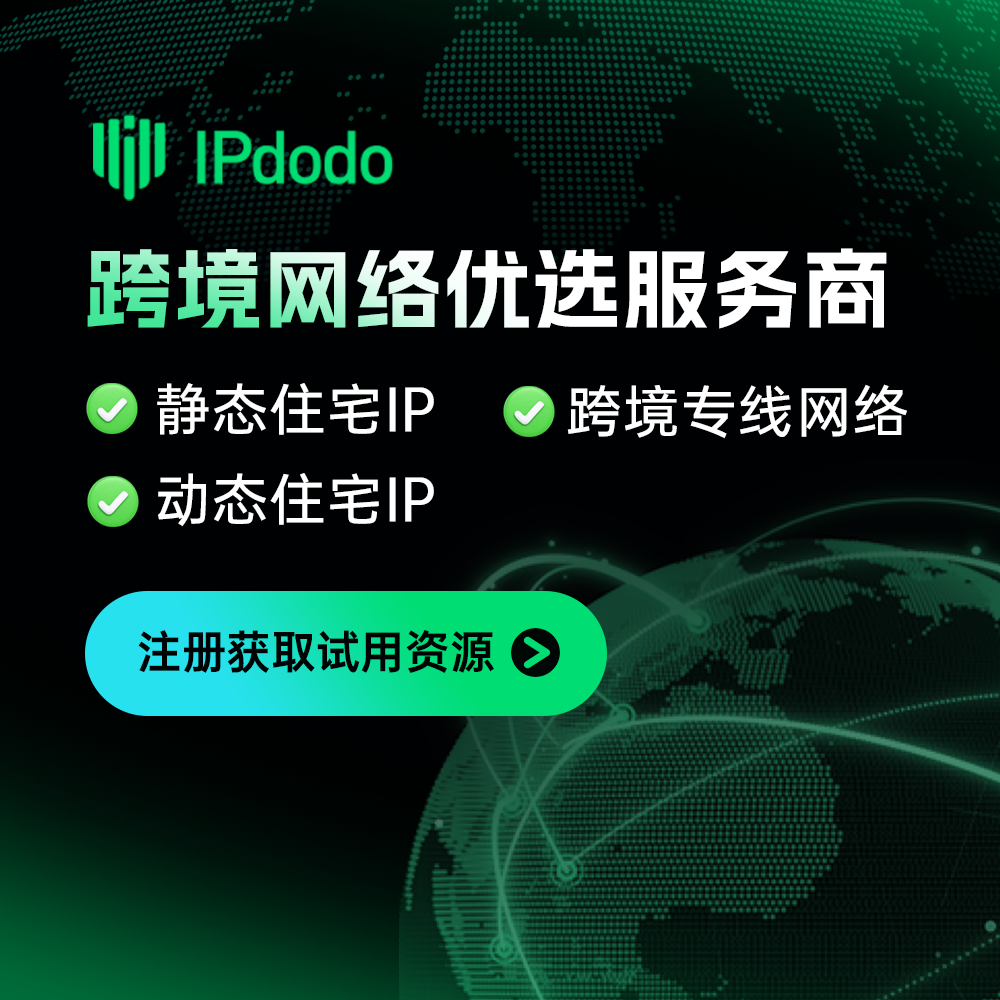





.png)